Een boeiende achtergrond kan het verschil maken tussen een gewoon en een indrukwekkend portret. Hier leer je hoe je een eenvoudige grijze achtergrond met minimale inspanning kunt optimaliseren om de sfeer van je portretten te verlevendigen. In deze handleiding voeg je niet alleen een achtergrond toe, maar creëer je ook een harmonieuze verbinding met de hoofdfiguur.
Belangrijkste inzichten
- Door het toevoegen van een geschikte achtergrond wordt de sfeer van je portret sterk verbeterd.
- Het gebruik van vulmethoden en maskers in Photoshop vergemakkelijkt het proces en zorgt voor nauwkeurige resultaten.
- Kleurcorrecties en textuurversterkingen kunnen eenvoudig worden uitgevoerd om de gewenste sfeer te creëren.
Stapsgewijze handleiding
1. Achtergrond selecteren en in Photoshop importeren
Je hebt eerst een achtergrond nodig die je portret een bepaalde karakter geeft. Ik heb gekozen voor een DNG-bestand dat een ruwe muur toont. Je kunt ook je gewenste afbeelding tegelijkertijd openen door deze te importeren in Photoshop. Open hiervoor Photoshop en laad de achtergrond via "Bestand" > "Openen".
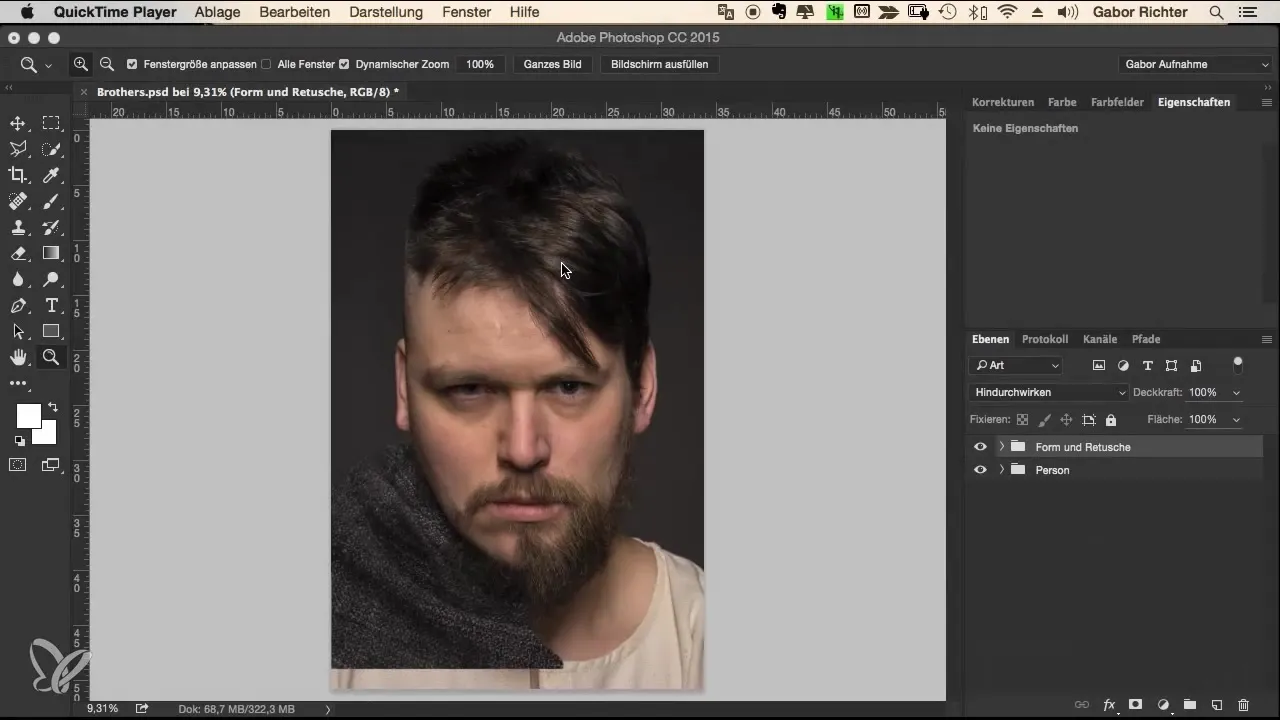
2. Achtergrond plaatsen en schalen
Nu is het tijd om de achtergrond te verplaatsen en te schalen, zodat deze optimaal bij het portret past. Kies het verplaatsgereedschap en sleep de achtergrond naar je werkgebied. Het kan zijn dat deze kleiner is dan het portret, dus schaals het dienovereenkomstig om de gewenste grootte te bereiken.
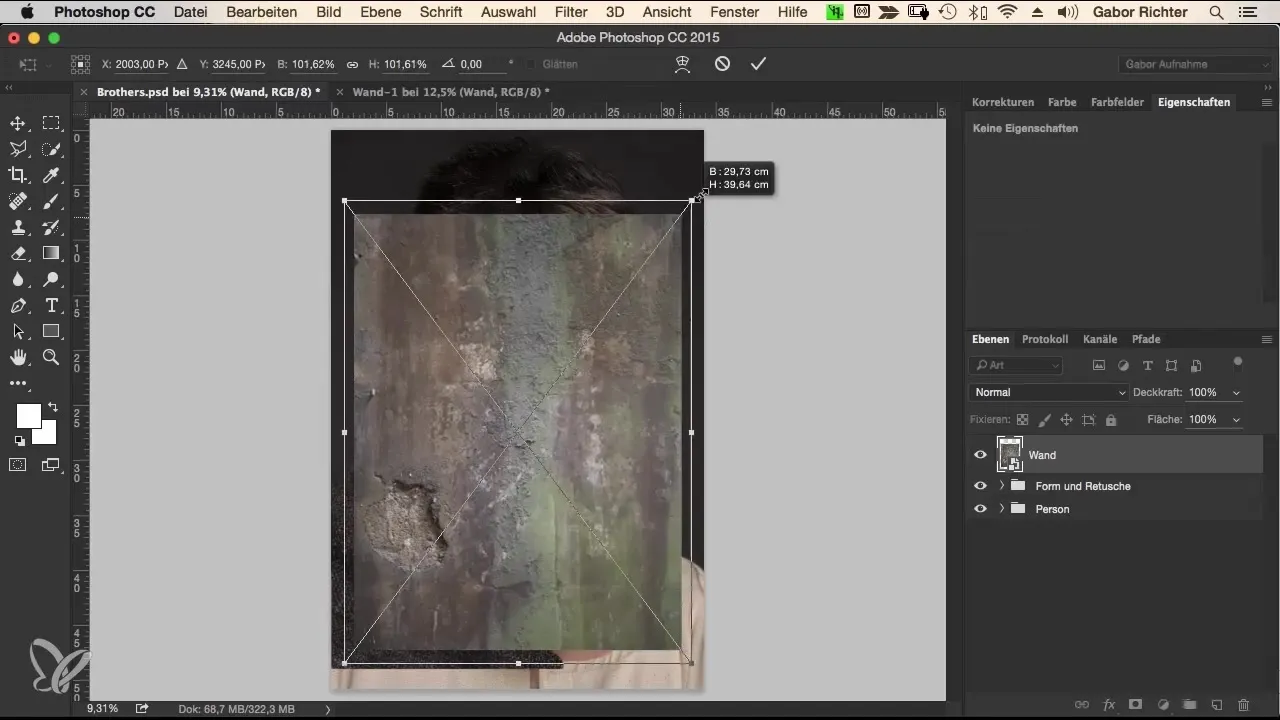
3. Vulmethoden instellen
Kleuren kunnen het beeld gemakkelijk domineren, daarom gebruiken we een techniek van overlag. Stel de vulmethode van de achtergrond in op "Zacht licht". Hierdoor wordt de achtergrond harmonieus in het beeld geïntegreerd en krijgt het portret een zachte sfeer.
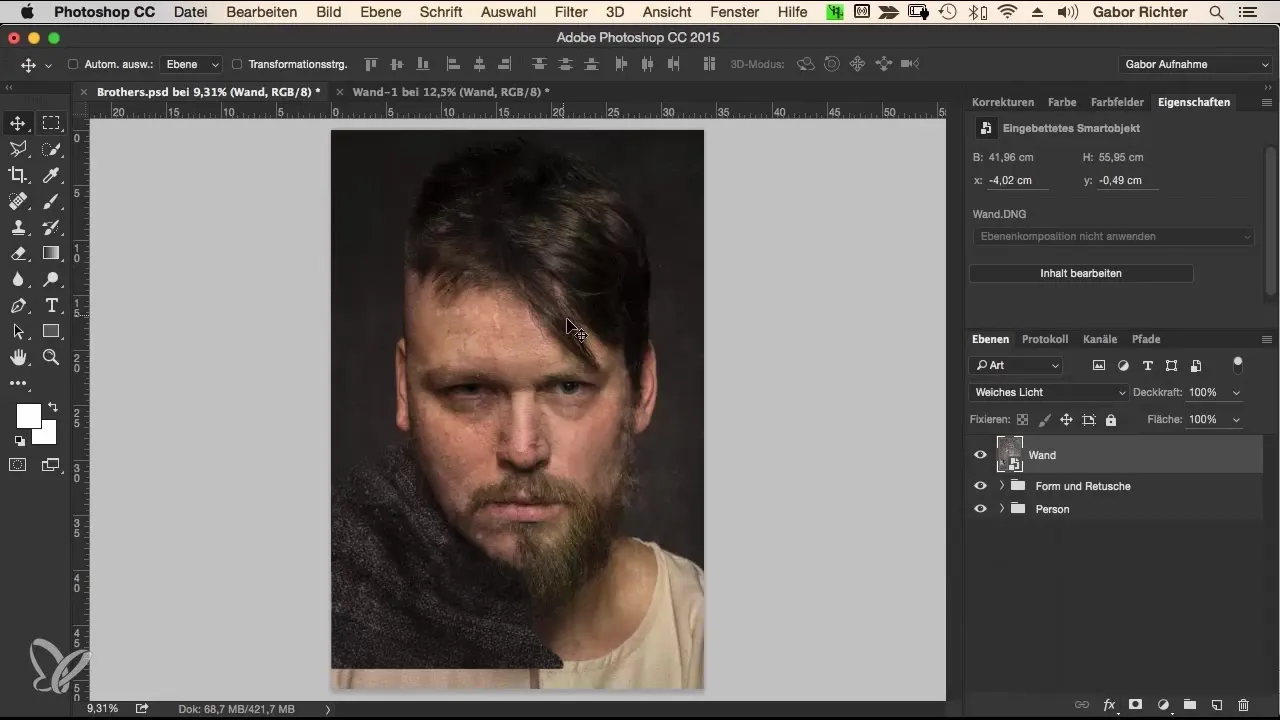
4. Verzadiging van de achtergrond aanpassen
Om de achtergrond de gewenste grijsbruin tint te geven, kun je de verzadiging naar nul verminderen. Aangezien we met een slim object werken, is dit eenvoudig. Klik op de afbeelding en stel de verzadiging in via "Afbeelding" > "Aanpassingen" > "Verzadiging" op 0. Op deze manier krijg je een zwart-wit achtergrond die de textuur en niet de kleur benadrukt.
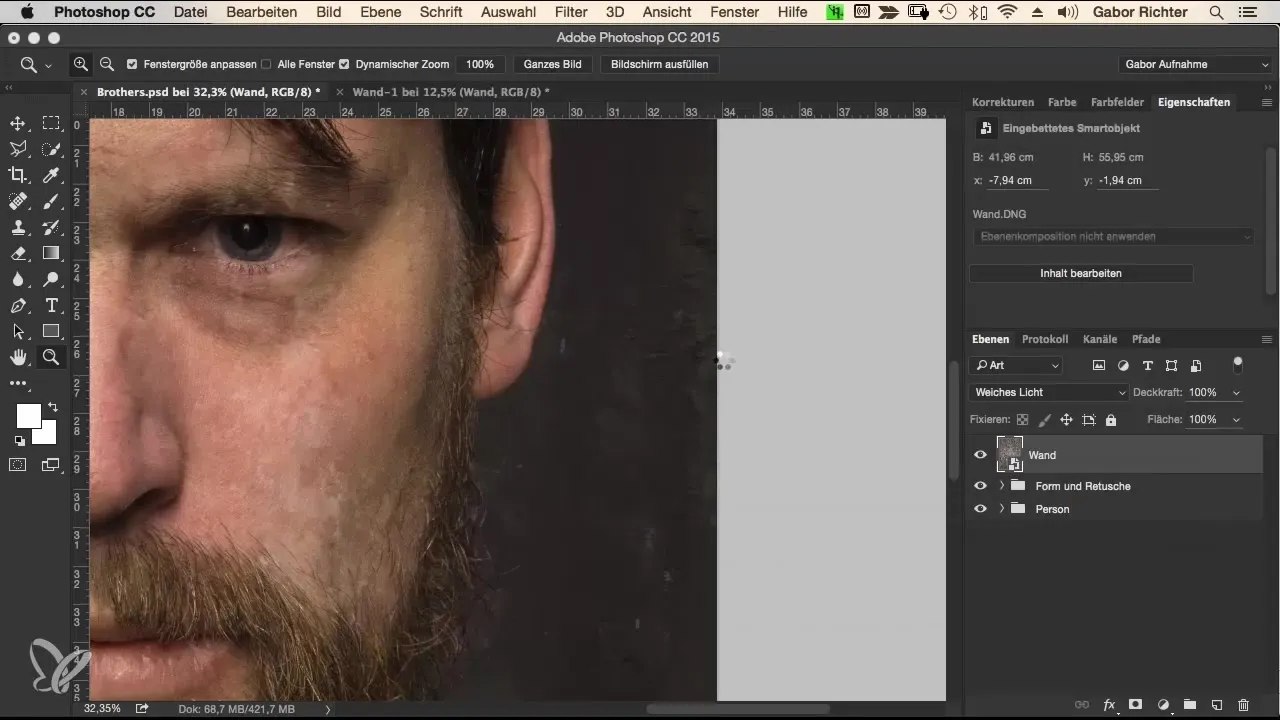
5. Helderheid verhogen
Om de textuur van de achtergrond te benadrukken, moeten we de helderheid verhogen. Dit werkt in de Camera RAW-filter. Sleep de helderheidsregelaar naar rechts en kijk hoe de details verbeteren. Een waarde van 100 wordt vaak aanbevolen.
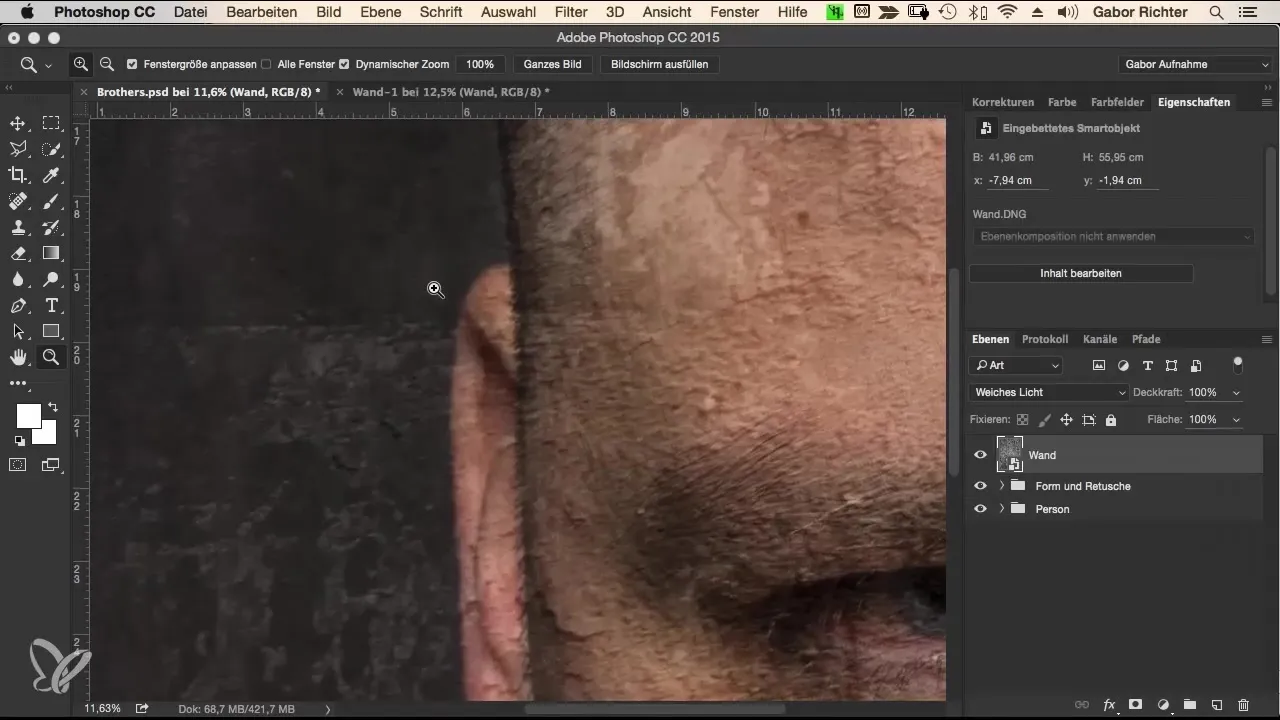
6. Maskers maken
De achtergrond overlapt nu gedeeltelijk met de persoon in het portret, wat we met een masker kunnen oplossen. Maak een masker voor de achtergrondlaag en kies een penseel met 100% dekkracht. Stel de hardheid in op ongeveer 50% voor een zachte rand en begin de gebieden rond het gezicht, het haar en de mantel uit te wissen.
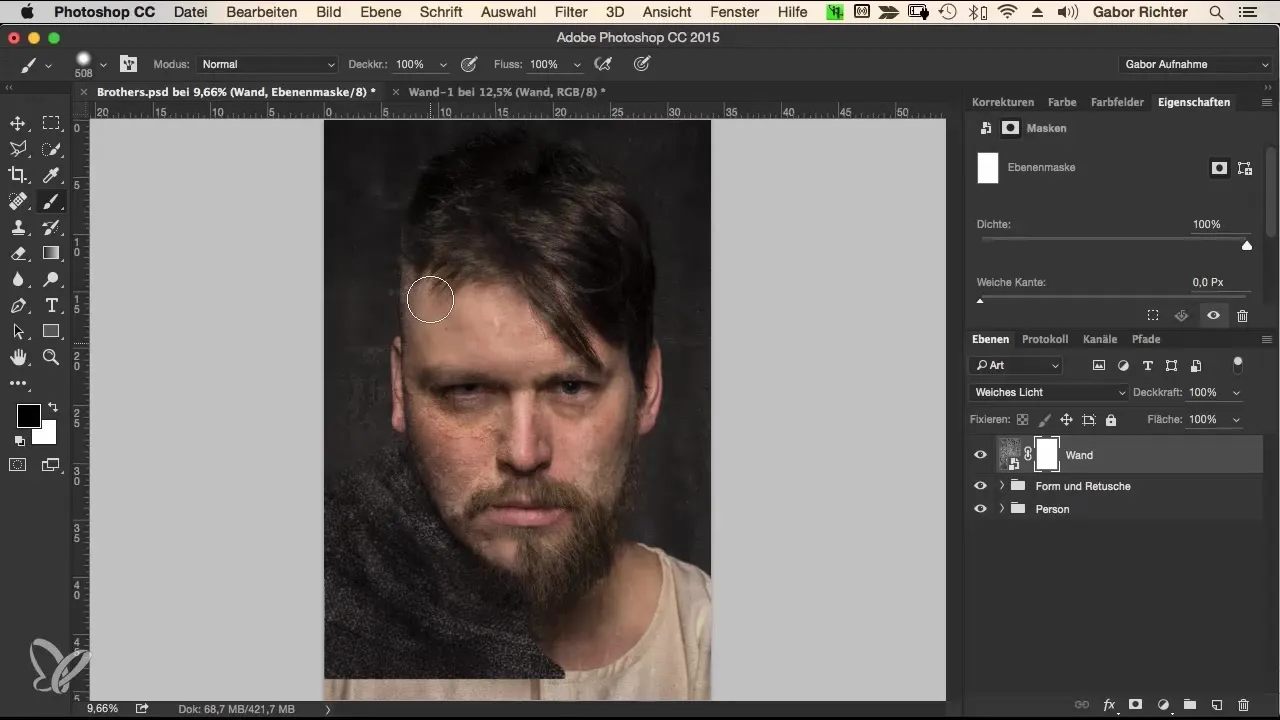
7. Masker verfijnen
Het is raadzaam om het masker grondig te controleren en indien nodig kleine correcties aan te brengen. Zoom in op de details en pas de randen aan, zodat er geen achtergrond zichtbaar is waar je deze niet wilt hebben.
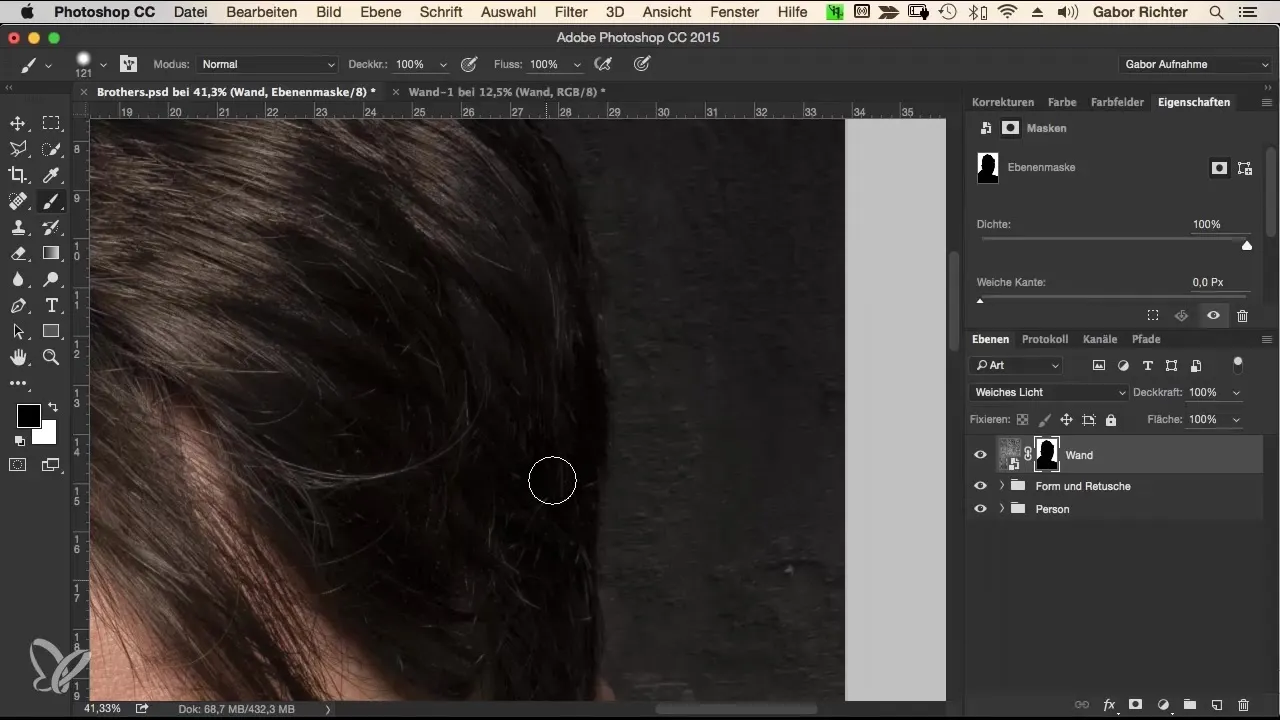
8. Fijn werk aan de randen
Controleer alle gebieden waar het haar zichtbaar is en corrigeer daar indien nodig. Gebieden zoals de oren of de baard kunnen ook een opruiming nodig hebben om een schone rand te bereiken.
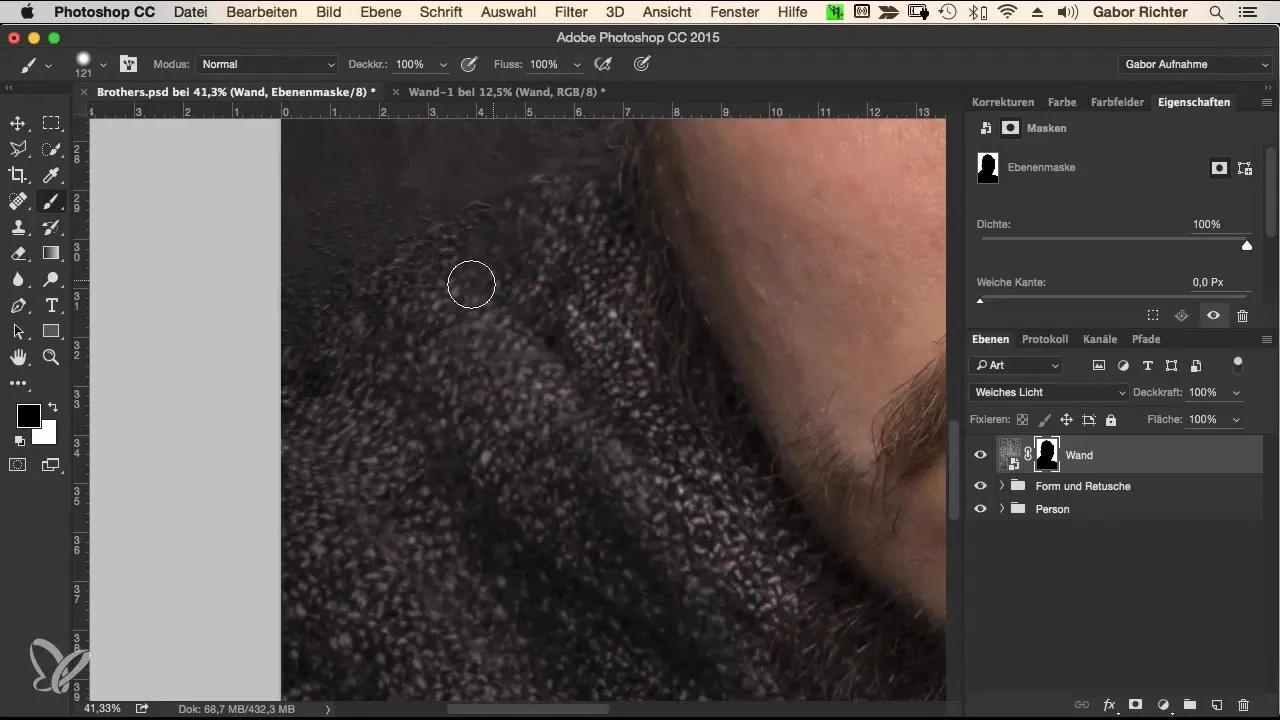
9. Achtergrond vervagen
Om de achtergrond iets meer zachtheid te geven, kun je een vervagingsfilter toepassen. Ga naar "Filter" en kies "Vervagingsfilter", gevolgd door "Gaussiaanse vervaging". Een waarde van 4 pixels kan hier worden gebruikt om een zachte onduidelijkheid te creëren die de achtergrond harmonieus samenbrengt.
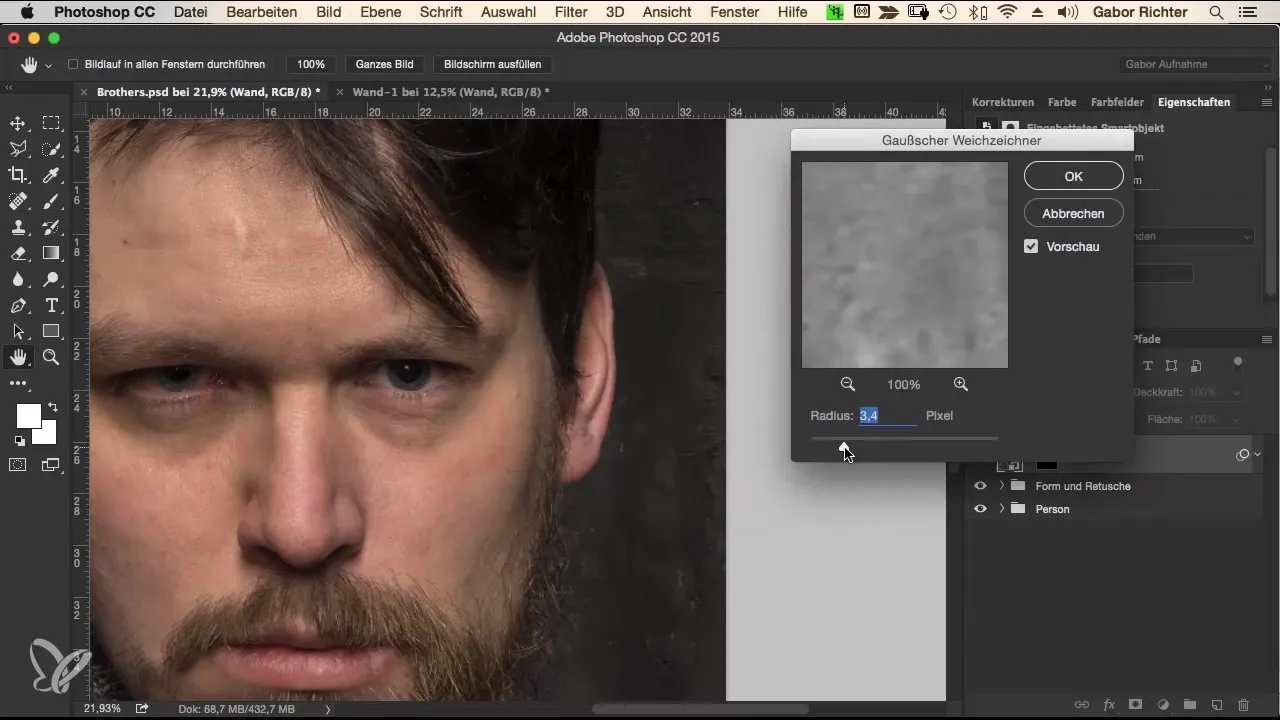
10. Achtergrondverschuiving
Als je de positie van de achtergrond wilt veranderen, zorg er dan voor dat de masker van de achtergrondlaag is losgekoppeld. Ga hiervoor naar de lagenpalet en verbreek de koppeling. Nu kun je de achtergrond onafhankelijk verplaatsen totdat je tevreden bent met de positie.
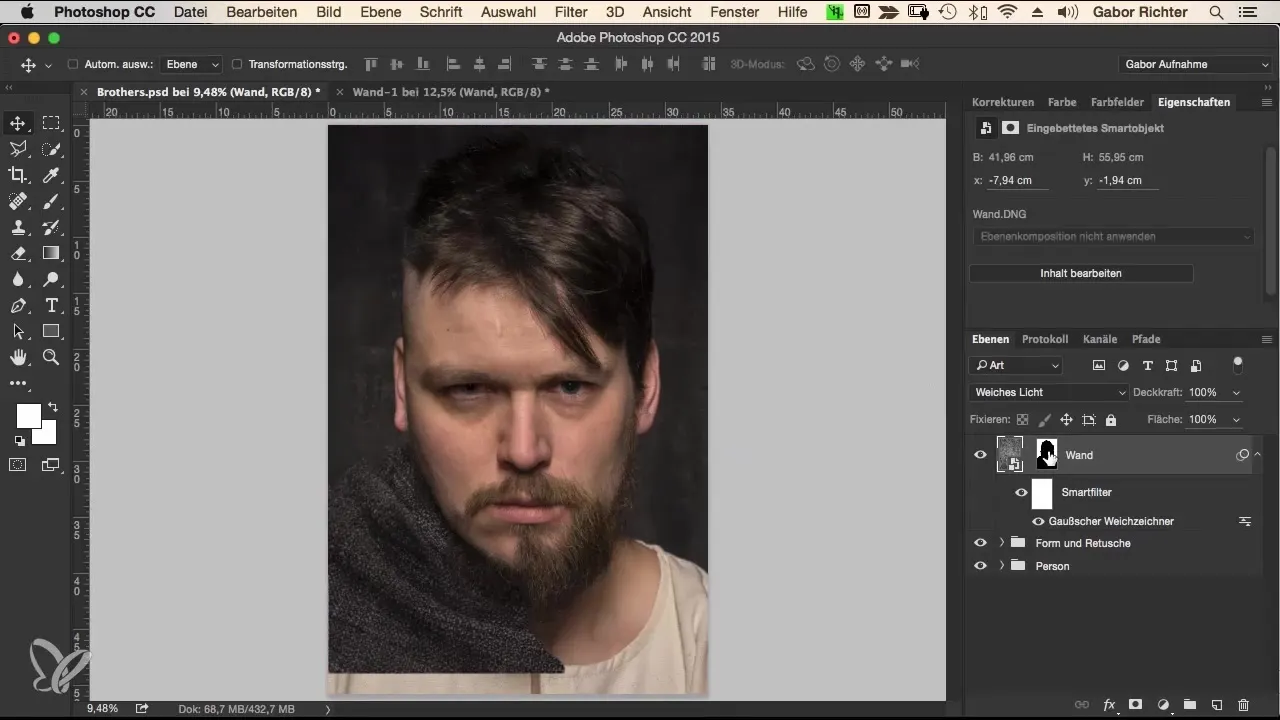
11. Afwerkingswerk en groepering
Zodra je tevreden bent met de regeling van de achtergrond en het masker, is het zinvol om de lagen te groeperen. Zo houd je het overzichtelijk en heb je alles opgeruimd. Selecteer je achtergrondafbeelding en het masker, klik met de rechtermuisknop en kies "Groeperen".
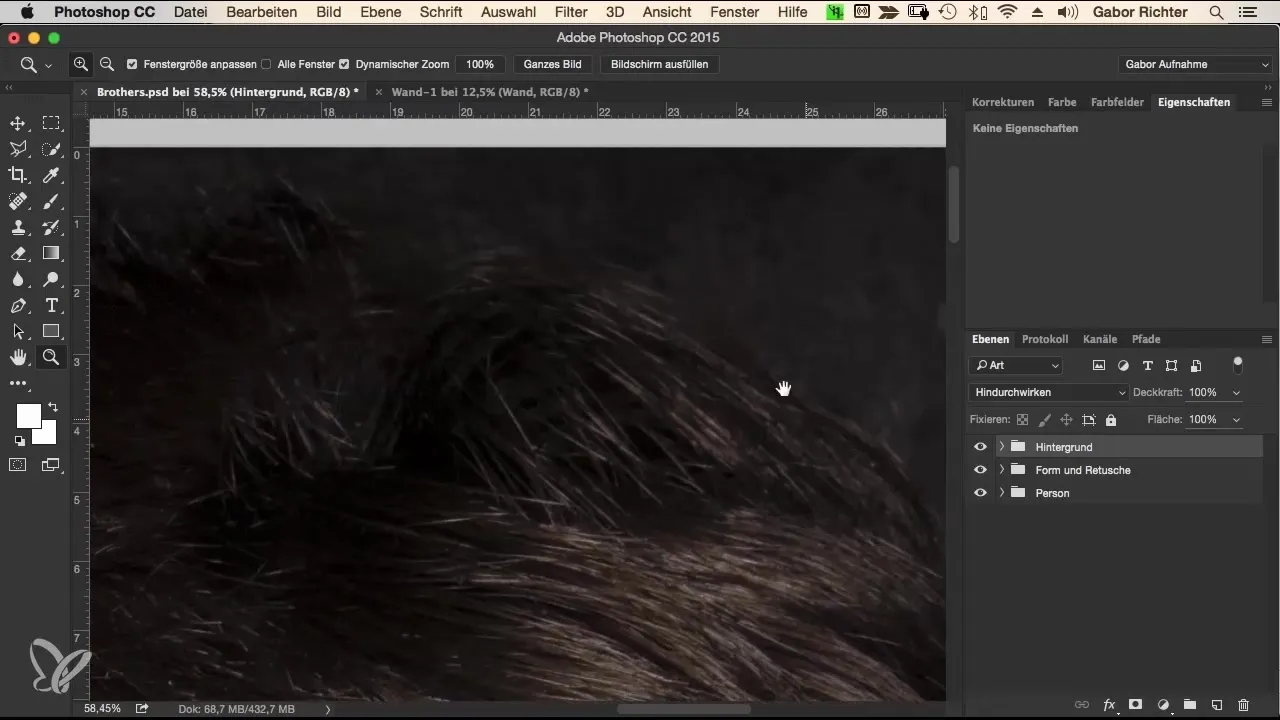
Samenvatting – Effectieve achtergrondontwerp met Photoshop
Je hebt nu verschillende technieken geleerd om een achtergrond efficiënt in je portret te integreren. Als je een geschikte textuur hebt gekozen, deze hebt geoptimaliseerd en de overlappen slim hebt gebruikt, zal je afbeelding een heel andere impact hebben.
Veelgestelde vragen
Hoe voeg ik een achtergrond toe in Photoshop?Open de achtergrond in Photoshop, verplaats en schaal deze naar het gewenste formaat.
Hoe kan ik kleuroverlapping voorkomen?Gebruik de vulmethode "Zacht licht" en verminder de verzadiging van de achtergrond naar nul.
Wat is een masker in Photoshop?Een masker stelt je in staat om bepaalde gebieden van een afbeelding specifiek te verbergen of zichtbaar te maken.
Hoe kan ik de helderheid van de achtergrond verhogen?Gebruik de Camera RAW-filter en pas de helderheidsregelaar aan om de details te versterken.
Waarom is het groeperen van lagen belangrijk?Het groeperen helpt om de overzichtelijkheid te bewaren en verbetert de workflow.


